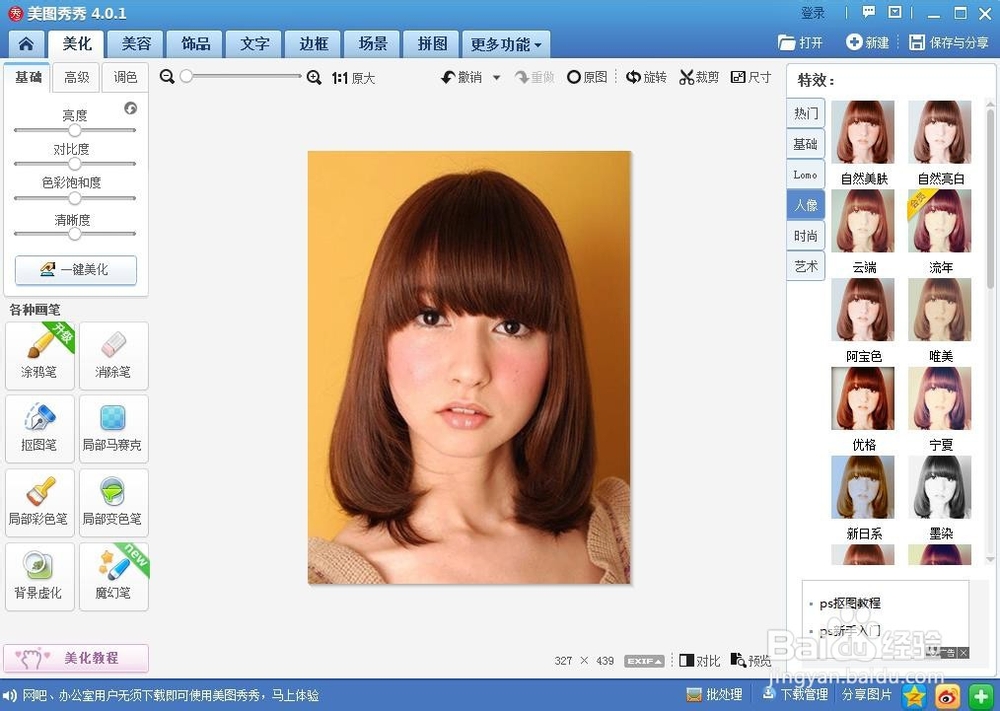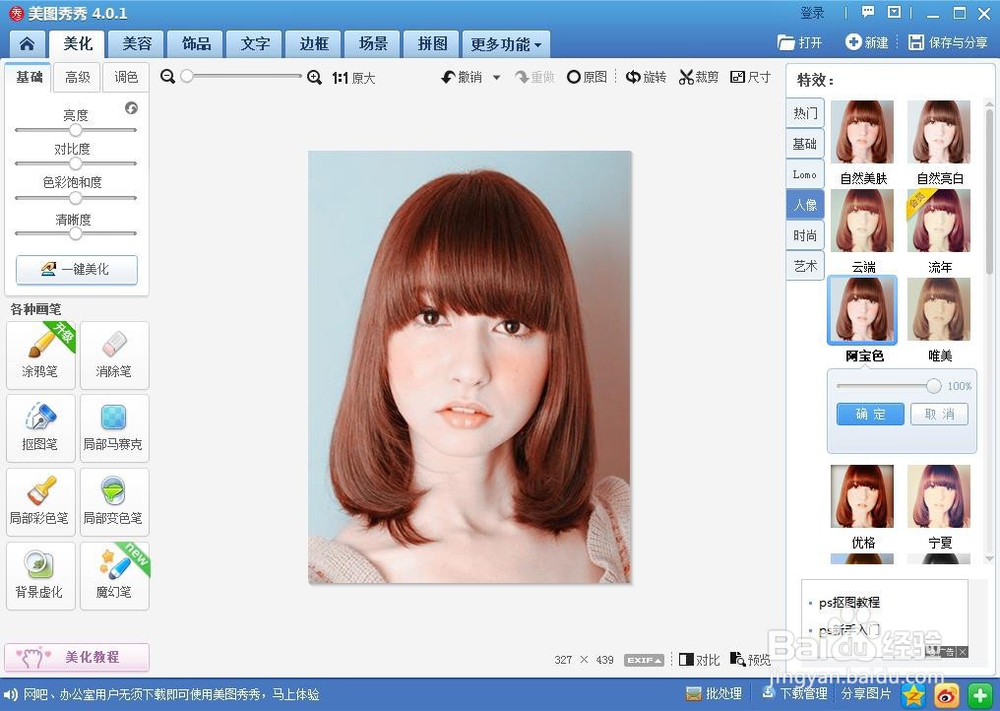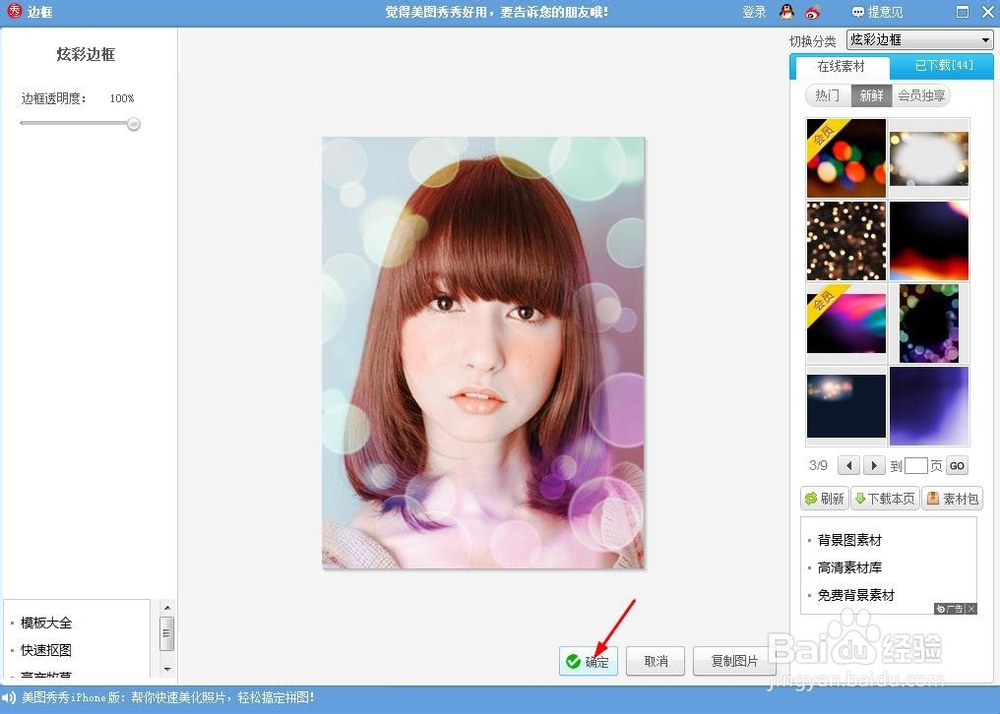教你用美图秀秀打造超高质感的人像照片
1、 打开“美图秀秀”软件,添加一张人物照片,
2、 点击“美容”——“皮肤美白”,
3、 选择“整体美白”,调整美白力度,使人物肤色变成正常美白状态,然后点击“应用”按钮。
4、 点击“美化”——“特效”——“人像”——“阿宝色”,
5、 点击“边框”——“炫彩边框”,
6、 根据图片选择合适的边框添加上去,然后点击下方的“确定”按钮。
7、 这样就做好了。
声明:本网站引用、摘录或转载内容仅供网站访问者交流或参考,不代表本站立场,如存在版权或非法内容,请联系站长删除,联系邮箱:site.kefu@qq.com。
阅读量:68
阅读量:65
阅读量:65
阅读量:70
阅读量:67